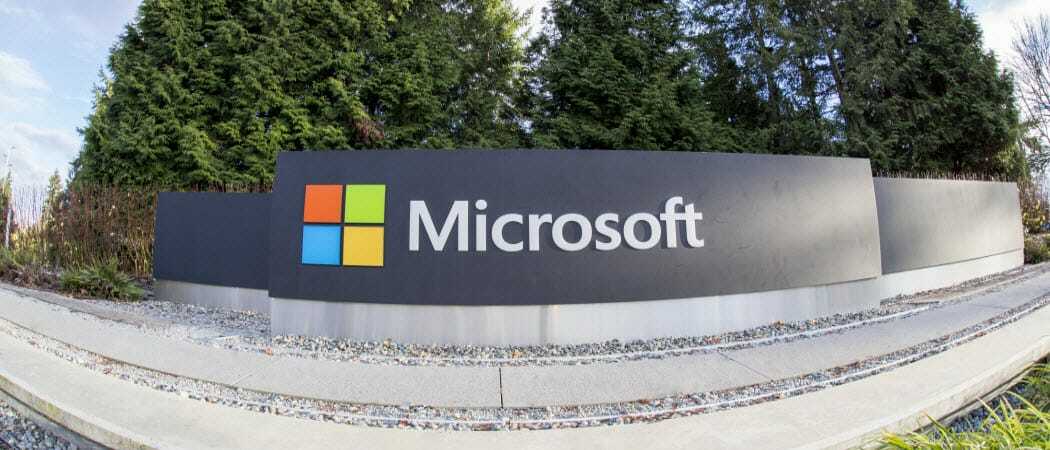עודכן לאחרונה ב

אם אתה מודאג לגבי הפרטיות שלך (או צריך קצת שקט), אולי כדאי לשקול להשבית את Google Assistant. מדריך זה מסביר כיצד.
Google Assistant היא דרך מועילה לקבל מידע ולבצע משימות במגוון רחב של מכשירים. הוא מבין היטב את ההקשר ושאלות ההמשך, אבל יש חששות לפרטיות שיש לקחת בחשבון - אחרי הכל, הוא תמיד מקשיב.
אם זה מדאיג אותך (או שאתה רק רוצה להפסיק את ההפרעות לזמן מה), אולי תרצה להשבית את Google Assistant. זה ימנע ממנו להקשיב תמיד לפקודות שלך וימנע ממנו להיות מופעל בטעות.
לא משנה מה הסיבות שלך להשבית את Google Assistant, נראה לך איך לעשות זאת בטלפון, ברמקול החכם או במכשיר תצוגה כמו Google Nest למטה.
כיצד להשבית את Google Assistant באנדרואיד
השבתת Google Assistant בטלפון אנדרואיד שלך היא פשוטה, אבל יש כמה תפריטים באפליקציית Google לעבוד דרכם.
כדי להשבית את Google Assistant באנדרואיד:
- הפעל את אפליקציית גוגל בפלאפון שלך.
- הקש על שלך סמל פרופיל בפינה הימנית העליונה.
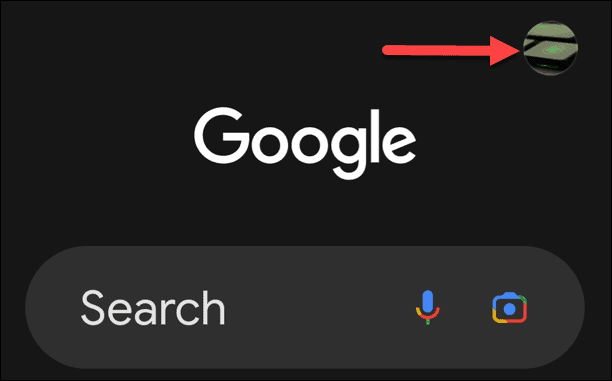
- בחר הגדרות מהתפריט שמופיע.
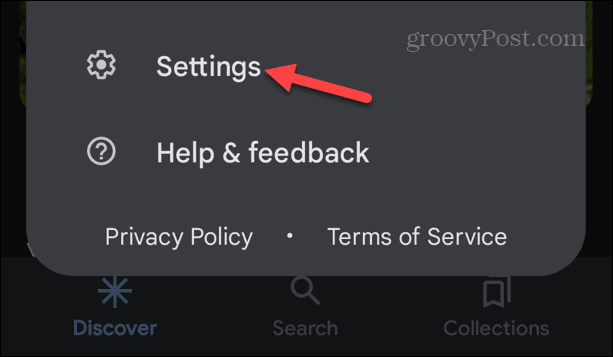
- בֶּרֶז Google Assistant.
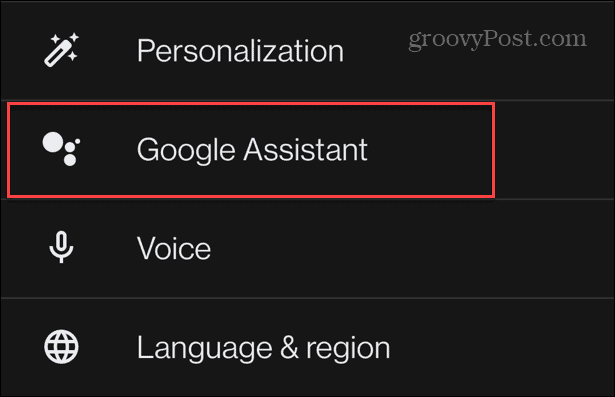
- החלק מטה ובחר כללי מהתפריט.
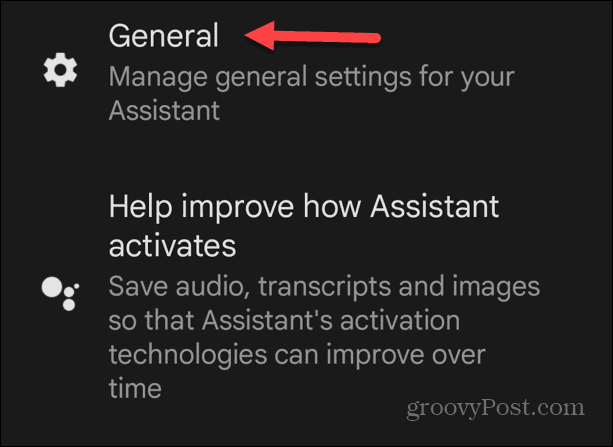
- החלף את Google Assistant לעבור ל- כבוי עמדה.
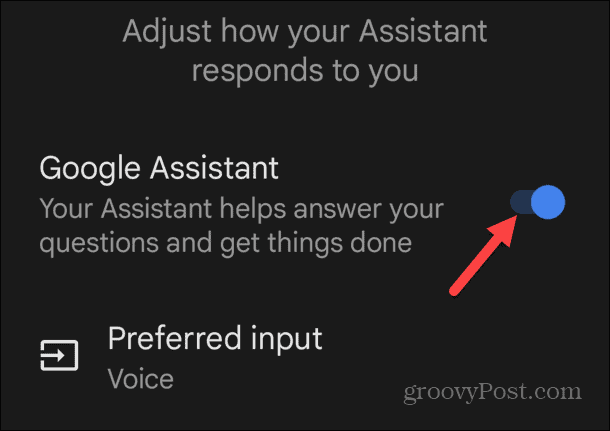
- כאשר מופיעה הודעת האימות, הקש על לכבות לַחְצָן.
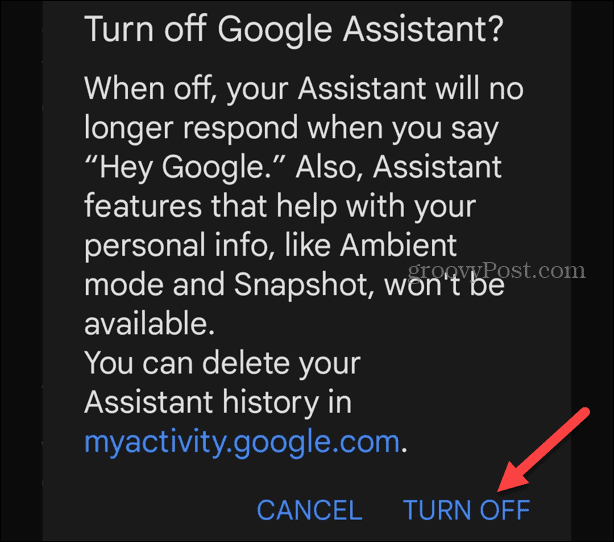
כיצד להשבית את Google Assistant ברמקולים ובמכשירים אחרים
אם יש לך רמקול או צג חכם המופעל על ידי Google Assistant, תוכל להשבית או "להשתיק" את Google Assistant. זה מועיל אם אתה לא צריך את זה או רוצה לעצור את זה מלהקשיב.
כדי להשבית את Google Assistant, כבה את מתג החומרה על המכשיר עצמו. אתה אמור למצוא אותו בתחתית או בצד המכשיר. כאשר תכבה אותו, הוא יציג רקע כתום.

כיצד להשבית את פקודות היי או אישור גוגל באנדרואיד
בנוסף לכיבוי של Google Assistant, אתה יכול לכבות את ההדק הקולי "Hey Google" או "OK Google". כיבוי זה ימנע מתגובות קוליות להגיע מהמכשיר שלך. אתה יכול לעשות זאת בזמן שאתה בתיאטרון או רוצה ערב שקט, למשל.
כדי להשבית את היי גוגל באנדרואיד:
- הפעל את אפליקציית גוגל בטלפון או בטאבלט.
- בחר שלך סמל פרופיל בפינה העליונה של האפליקציה.
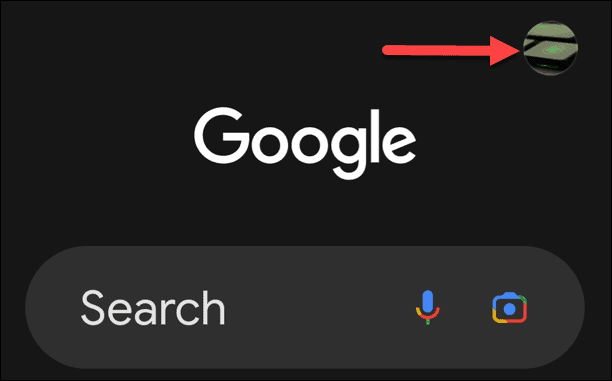
- בֶּרֶז הגדרות כאשר התפריט מופיע.
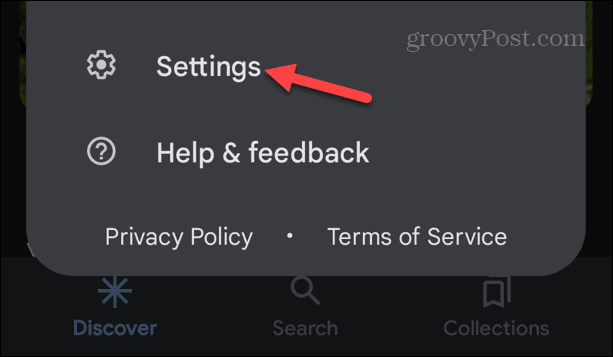
- בחר Google Assistant מהתפריט.
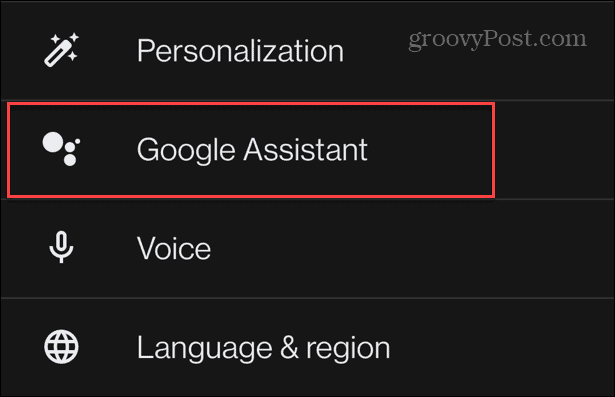
- בֶּרֶז היי Google & Voice Match מרשימת הפריטים.
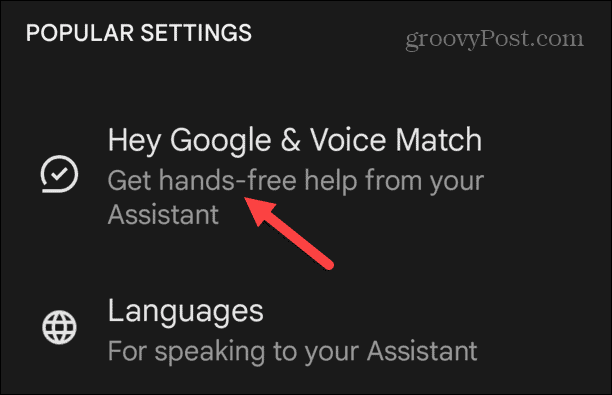
- תחת המכשיר הזה לשונית, החלף את היי גוגל לעבור למצב כבוי.
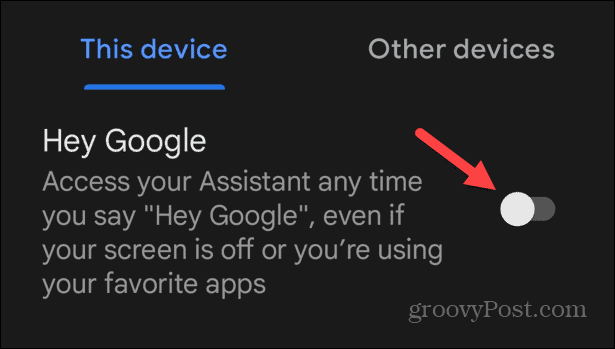
ברגע ש-Google Assistant כבוי, הוא לא יגיב עוד לפקודות קוליות כגון "OK Google". כיבוי זה יכול לעזור למנוע את הפעלתו בטעות. כדי להפעיל אותו מחדש, חזור לאותן הגדרות שמוצגות למעלה והפעל את המתג של Hey Google.
כיצד למנוע מ-Google Assistant להשיב
רוצים תגובה שקטה? אתה יכול להגדיר את Google Assistant להשיב רק עם תשובות מושתקות על המסך לשאילתות שלך.
כדי לשמור על שקט של Google Assistant:
- הפעל את אפליקציית גוגל בטלפון או בטאבלט.
- הקש על שלך סמל פרופיל בפינה העליונה.
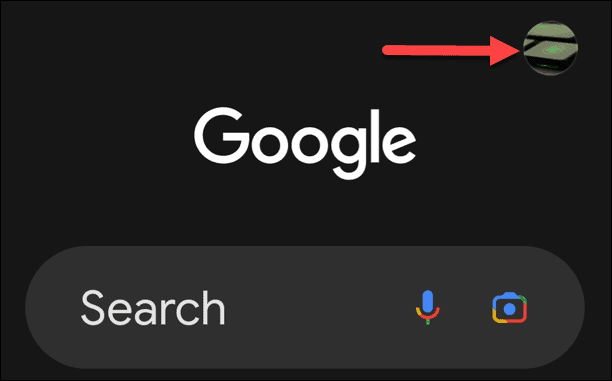
- בחר הגדרות מהתפריט.
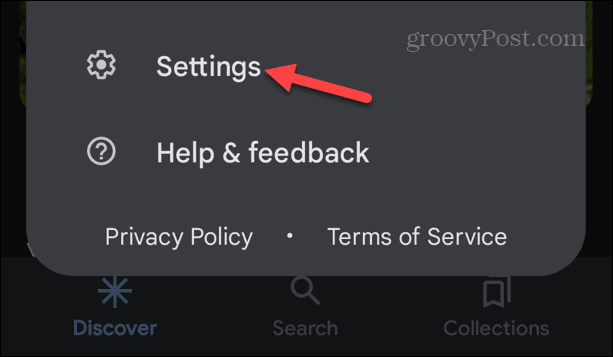
- בֶּרֶז Google Assistant מהתפריט.
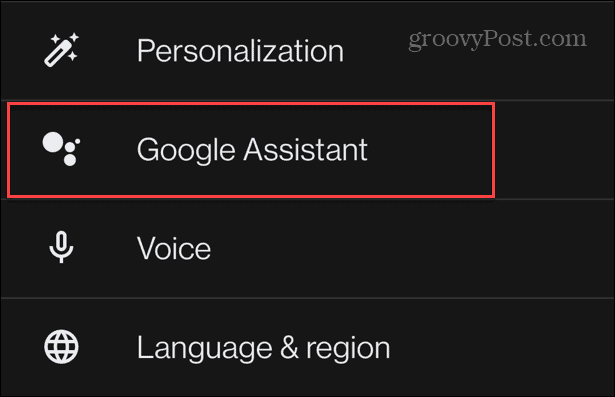
- החלק מטה אל ה- כל ההגדרות סעיף ובחר קול וצלילים של עוזר מהרשימה.
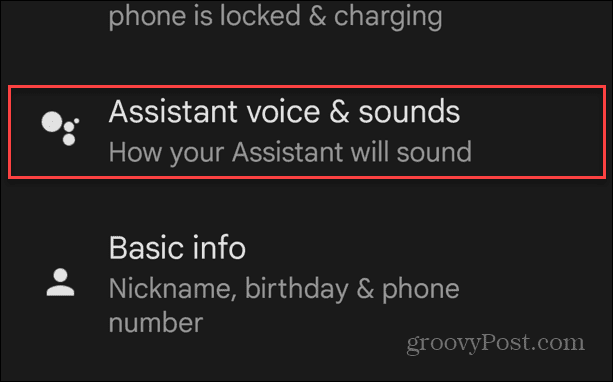
- תחת פלט דיבור בקטע, הקש על הטלפון או המכשיר שלך.
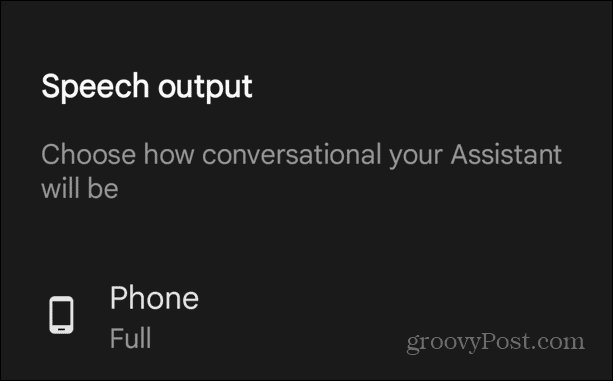
- בֶּרֶז אין (אלא אם כן דיבורית).
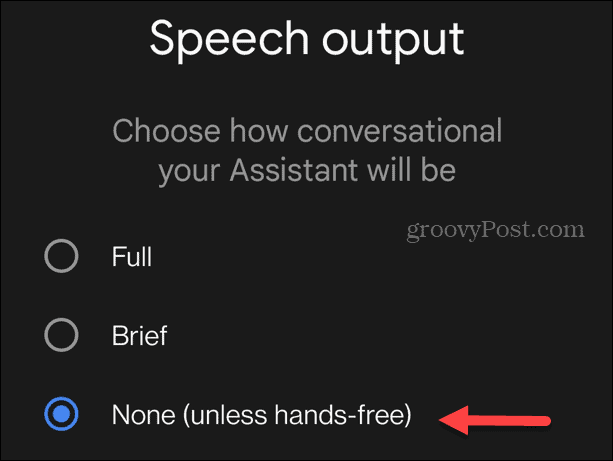
Google Assistant יציג תשובות לשאילתות שלך על המסך ולא בקול רם. עם זאת, זה עדיין ייתן לך אודיו עם מכשיר דיבורית מחובר.
הגדרת התצורה של Google Assistant
בין אם נמאס לך ש-Google Assistant מופעל בטעות או אם אתה מודאג מפרטיות, אתה יכול להשבית אותו או את הרכיבים שלו באמצעות השלבים שלמעלה. למרבה הצער, מלבד הפעלת מתג חומרה ברמקול, השבתתו בטלפון דורשת תפריטים רבים.
אם אתה חדש בטכנולוגיה, עיין בטיפים שלנו בנושא תחילת העבודה עם Google Assistant. או לברר על קישור Google Assistant עם דיסני פלוס לחוויה סוחפת יותר.
אם אתה נתקל בבעיות עם מחסום שפה, אתה יכול להשתמש Google Assistant במצב מתורגמן. ואם אתה צריך לתת שם למנגינה הזו, השתמש Google Assistant לזיהוי שירים משחק בקרבת מקום.
כיצד למצוא את מפתח המוצר של Windows 11
אם אתה צריך להעביר את מפתח המוצר של Windows 11 או רק צריך אותו כדי לבצע התקנה נקייה של מערכת ההפעלה,...